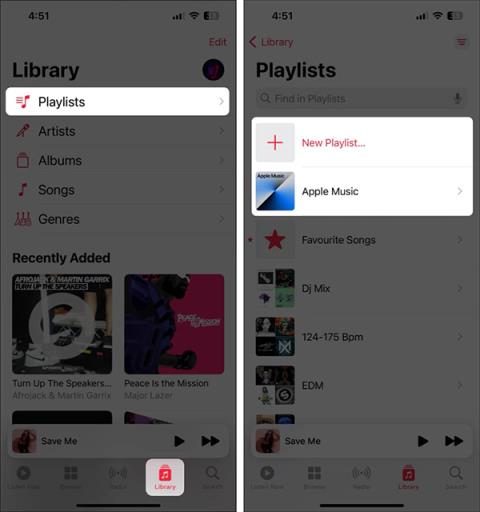iOS 17 добавя много нови и интересни функции към Apple Music, като например създаване на съвместни плейлисти. Съвместните плейлисти в Apple Music ви позволяват да добавяте, премахвате или пренареждате песни с хора, които имат достъп до вашите албуми. С тази функция плейлистите в Apple Music са по-интересни, когато се наслаждавате на различни музикални стилове. По-долу са дадени инструкции за създаване на съвместни плейлисти в Apple Music.
Инструкции за създаване на съвместни плейлисти в Apple Music
Етап 1:
Отворете приложението Apple Music, щракнете върху раздела Библиотека , след което щракнете върху Списъци за изпълнение . Преминете към новия интерфейс, създайте нов плейлист или изберете съществуващ плейлист.
Стъпка 2:
В интерфейса на плейлиста щракваме върху иконата с 3 точки и след това избираме Collaborate в показания списък, за да си сътрудничим. Покажете опцията по-долу, активирайте Одобряване на сътрудници, ако искате да одобрите участници, след което щракнете върху Докоснете Започнете сътрудничество . Показва опции за споделяне на този плейлист с хора, които искат да си сътрудничат.
След като създадете съвместен плейлист на Apple Music, можете да добавите някого към плейлиста, да премахнете съществуващи сътрудници или да спрете споделянето на плейлиста.

Как да настроите членовете да участват в съвместни плейлисти на Apple Music
Етап 1:
Първо кликваме върху съвместния плейлист, който искаме да коригираме членовете. След това щракнете върху иконата за сътрудничество в десния ъгъл на екрана. След това потребителят избира да сподели връзката или QR кода, за да ги изпрати на други.

Стъпка 2:
Когато някой иска да участва в съвместен плейлист на Apple Music, зеленият бутон е за приемане на заявката и добавяне на сътрудници, червеният бутон е за отхвърляне на заявката и премахване на сътрудници.
Ако искате да спрете споделянето на плейлист , можете да докоснете Stop.